- Konverter AVCHD til MP4
- Konverter MP4 til WAV
- Konverter MP4 til WebM
- Konverter MPG til MP4
- Konverter SWF til MP4
- Konverter MP4 til OGG
- Konverter VOB til MP4
- Konverter M3U8 til MP4
- Konverter MP4 til MPEG
- Legge inn undertekster i MP4
- MP4 splittere
- Fjern lyd fra MP4
- Konverter 3GP-videoer til MP4
- Rediger MP4-filer
- Konverter AVI til MP4
- Konverter MOD til MP4
- Konverter MP4 til MKV
- Konverter WMA til MP4
- Konverter MP4 til WMV
Hvordan komprimere video for e -post ved å bruke 3 enkle og pålitelige måter
 Oppdatert av Lisa Ou / 19. oktober 2021 16:30
Oppdatert av Lisa Ou / 19. oktober 2021 16:30I dag er sending av e -post kanskje et av de mest populære kommunikasjonsmidlene. Den har hovedsakelig blitt brukt til å sende meldinger til skole, virksomhet og andre formål. En av de bemerkelsesverdige funksjonene er at den lar deg legge ved bilder, videoer eller filer. Du kan imidlertid bare sette inn vedlegg på en begrenset filstørrelse. Men hva om du vil sende en videofil som er større enn grensen? Med det trenger du et videokompressorverktøy. Vel, dette er tiden for deg å vite hvordan du komprimerer en video for e -post. Her i denne artikkelen gir vi detaljer om de enkle og pålitelige måtene du kan bruke.
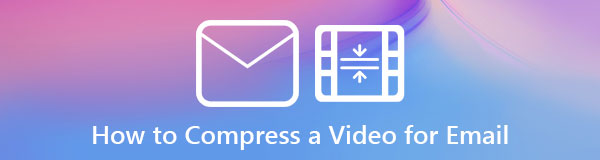

Guide List
1. Hvorfor du trenger å komprimere en video for e -post
Hvis du er glad i å sende e -post og legge vedlegg, men mesteparten av tiden opplever ulemper slik at det ikke lar deg sette inn store filstørrelser, så er dette kanskje riktig tidspunkt for deg å komprimere filene dine. Før vi dykker inn, er det verdt å lese grunnene til at du må komprimere en video når du sender en e -post.
- Du vil ikke kunne sende eller legge ved en stor filvideo i en enkelt e -post fordi du bare kan sette inn en fil i henhold til størrelsesgrensene. Komprimering av en videofil reduserer filstørrelsen og lar deg legge ved filen du vil sende.
- Siden komprimering av videofiler vil redusere filstørrelsen, vil det bidra til å optimalisere lagringsplassen din for en enklere overføring over et nettverk, og vil hjelpe deg med å organisere filene dine.
- Til slutt vil komprimering av video være mye, ettersom en komprimert fil også krever mindre tid for sending mens den bruker mindre nettverksbåndbredde.
Video Converter Ultimate er den beste video- og lydkonverteringsprogramvaren som kan konvertere MPG / MPEG til MP4 med rask hastighet og høy lyd / lydkvalitet.
- Konverter video / lyd som MPG, MP4, MOV, AVI, FLV, MP3, etc.
- Støtt 1080p / 720p HD og 4K UHD videokonvertering.
- Kraftige redigeringsfunksjoner som Trim, Crop, Rotate, Effects, Enhance, 3D og mer.
2. Hvordan komprimere video for e -post
Hvordan komprimere video for e -post med FoneLab Video Converter Ultimate
FoneLab Video Converter Ultimate er den beste programvaren hvis du vil komprimere video for e-post. Hvis du tror det vil være en komplisert oppgave når du komprimerer en video, tar du feil. Fordi denne programvaren tiltrekker seg mange brukere til å prøve den på grunn av dens brukervennlige og enkle brukernavigasjonspanel. En av de mange bemerkelsesverdige funksjonene er at den har ekstra verktøy å bruke som 3D og GIF Maker, Video Trimmer, Fusjon, Enhancer Reverser, og mest spesielt Videokompressor. Bortsett fra det kan det også installeres på Windows- eller Mac-datamaskiner. Nedenfor er svarene på spørsmålet: hvordan komprimerer du video for e-post?
Trinn 1Last ned og installer FoneLab Video Converter Ultimate på datamaskinen. Etter det starter den automatisk etter installering. Hvis det ikke er det, bare dobbeltklikk på ikonet på skrivebordet for å åpne.

Trinn 2Klikk på på grensesnittet Toolbox panelet øverst til høyre i grensesnittet.
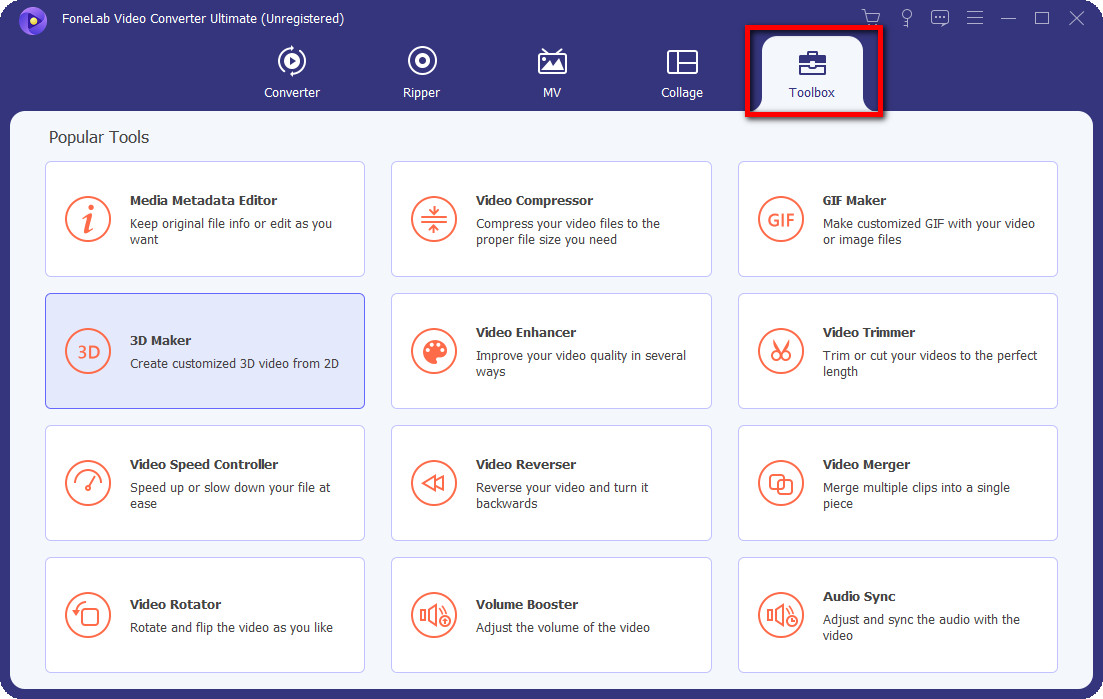
Trinn 3Klikk deretter Videokompressor. Et popup-vindu vises der du kan legge til videoen din som skal komprimeres. Du kan legge til filen ved å bare dra den eller ved å klikke på plusstegn-knapp (+).
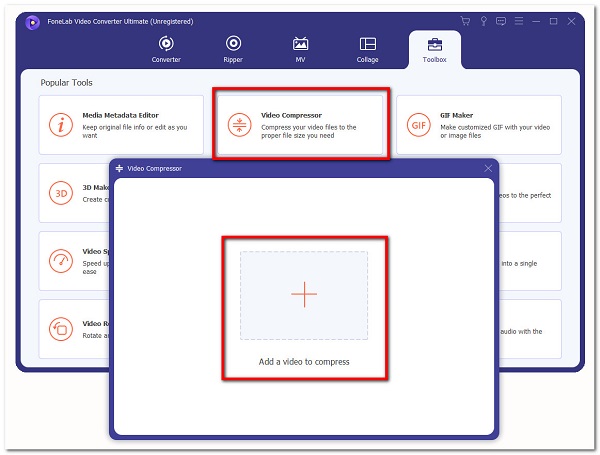
Trinn 4Naviger og tilpass videoen din i innstillingene for popup-vinduer. Den lar deg endre navn, justere filstørrelse, velge utdataformat og oppløsning, justere bithastigheten og vise deg forhåndsvisningen av videoen din.
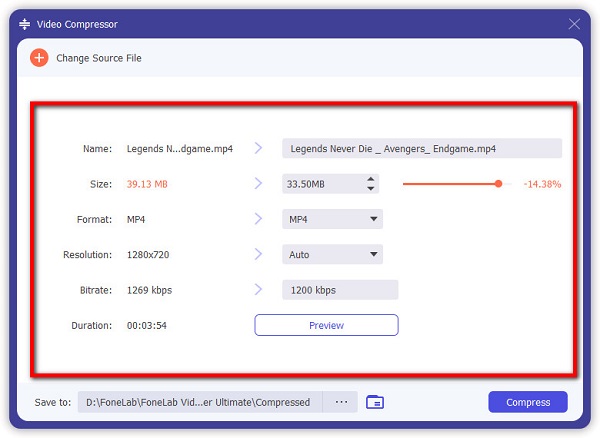
Trinn 5Til slutt, klikk på Komprimer knappen på den nedre delen av popup-vinduet, og den lagres automatisk på enheten din.
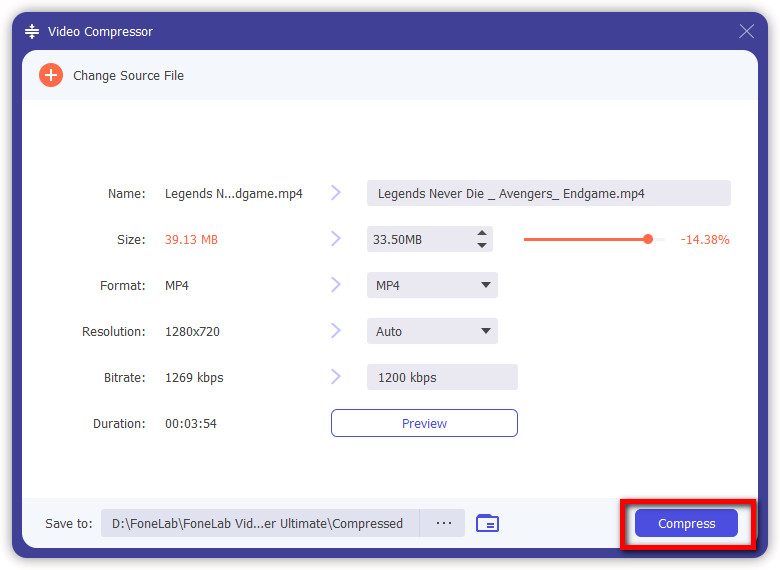
Hvordan komprimere video for e -post ved å lage en ZIP -fil
Hvis du vil komprimere en video for e -post med bare enhetsfunksjonen, kan du gjøre det ved å konvertere dem til et ZIP -filformat. Det er den vanligste måten å komprimere en videofil. ZIP -arkiver hjelper deg med å komprimere flere filer og kombinere dem i en organisert mappe. Det vil redusere filstørrelsen, men noen ganger kan kvaliteten påvirkes. Selv om dette er en rask og enkel måte å komprimere en video, vil du ikke legge merke til en stor endring i størrelsen på filen. Denne funksjonen kan gjøres for både Windows- og Mac -brukere. Nedenfor er trinnene:
For Windows-brukere:
Trinn 1Først legger du filene i en enkelt mappe på PCen. Åpne mappen, og velg deretter videoen du vil komprimere.
Trinn 2Høyreklikk videofilen og klikk Send til. Klikk deretter Komprimert (zippet) mappe).
Trinn 3Gi ZIP -mappen et navn, så lagres den automatisk på datamaskinen din.
For Mac -datamaskinbrukere:
Trinn 1Gå til Finders, og velg deretter videofilen du vil komprimere.
Trinn 2Høyreklikk på filen. Etter det, velg Komprimert filnavn.
Trinn 3Etter det vil den automatisk lagres på Mac -datamaskinen din, og du er ferdig.
Hvordan komprimere video for e -post online
Hvis du vil komprimere en videofil uten å laste ned og installere et verktøy eller programvare, passer FreeConvert til dine behov. Det er en online kompressor som ikke krever noen personlig informasjon for at den skal kunne brukes. Den har også avanserte alternativinnstillinger som lar deg tilpasse filutgangen. Når det er sagt, her er de forenklede trinnene å følge:
Trinn 1Gå til FreeConvert.com, og slipp eller legg til filen med knappen Velg fil. Du kan beholde standardinnstillingene for utdata eller tilpasse videofilen i panelet Avanserte alternativer nedenfor.
Trinn 2Deretter klikker du på Komprimere video knappen på den nedre delen av grensesnittet for å starte prosessen.
Trinn 3Når prosessen er ferdig, klikker du på Last ned for å lagre den komprimerte videofilen.
Slik bruker du en skytjeneste til å sende video på e -post
Hvis du leter etter en måte å sende din store filvideo på e-post, kan en skytjeneste hjelpe deg med å gjøre det. Det er en alternativ måte som lar deg sende video uten å komprimere eller redusere filstørrelsen. Skytjenesten vil imidlertid sende den i form av en lenke. Med det, her er trinnene du skal følge:
Trinn 1Kontroller først at du har lastet opp videofilen til skylagringen din.
Trinn 2Etter det må du sikre at kontoen din er logget på enheten din, og deretter skrive en e -post.
Trinn 3Etter å ha skrevet, klikk på Drive Options/ Cloud Service plassert på alternativpanelet. Det vil vise et popup-vindu der du kan velge videofilen fra skylagringen din.
Trinn 4Deretter velger du bare filen og klikker på innfelt knappen nederst til venstre i grensesnittet, og du kan nå sende videoen din.
Video Converter Ultimate er den beste video- og lydkonverteringsprogramvaren som kan konvertere MPG / MPEG til MP4 med rask hastighet og høy lyd / lydkvalitet.
- Konverter video / lyd som MPG, MP4, MOV, AVI, FLV, MP3, etc.
- Støtt 1080p / 720p HD og 4K UHD videokonvertering.
- Kraftige redigeringsfunksjoner som Trim, Crop, Rotate, Effects, Enhance, 3D og mer.
3. Vanlige spørsmål om komprimering av en video for e -post
1. Reduserer kvaliteten på komprimering av videofiler?
Komprimering av en videofil med tradisjonelle måter vil sikkert redusere kvaliteten på en fil. Det er derfor hvis du vil komprimere uten å miste kvaliteten på videofilen, er det best å bruke FoneLab Video Converter Ultimate, ettersom den kan komprimere en fil tapsfritt og opprettholde kvaliteten.
2. Er online kompressorverktøy trygge?
Online kompressorer funnet på internett er trygge å bruke. Den lar deg slette alle operasjonene du har gjort. Nettbaserte kompressorverktøy er imidlertid ikke 100% pålitelige når det kommer til utdataene de gir fordi de mesteparten av tiden komprimerer videoen og reduserer dens generelle kvalitet.
3. Hva gjør komprimering av en fil?
Komprimering av en fil reduserer hovedsakelig størrelsen på filen uten å miste noen av de primære dataene. Den har mange fordeler som kan hjelpe deg når du sender en stor fil via e -post. Det vil opprette en versjon av en eller flere filer med samme data som har mye mindre filstørrelse enn den ukomprimerte filen.
Vi kan alltid jobbe på en utmerket måte for å takle kravene til teknologi. Vi trenger ikke å legge byrden på oss selv for ikke å vite ting om hvordan man komprimerer en videofil. Det er fantastiske verktøy tilgjengelig som du kan bruke når som helst. Med alle løsningene nevnt ovenfor, anbefaler vi fortsatt den utmerkede programvaren FoneLab Video Converter Ultimate for dine komprimeringsbehov. Prøv det nå!
